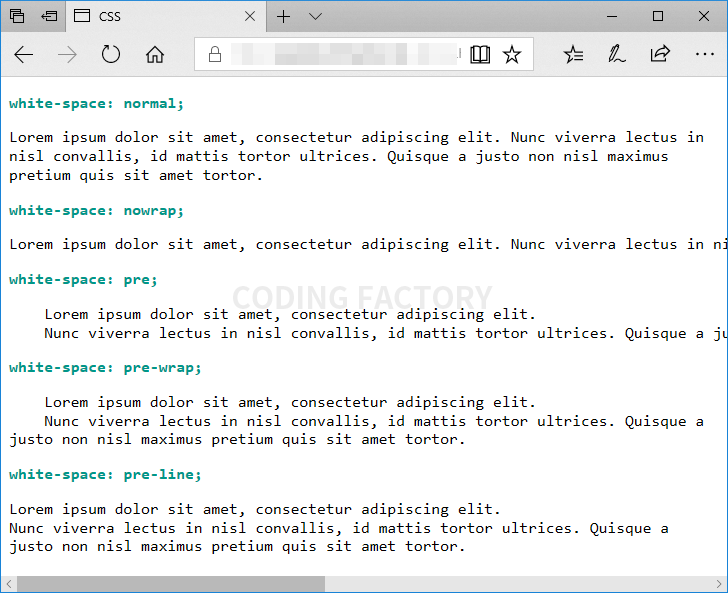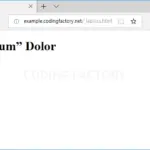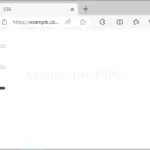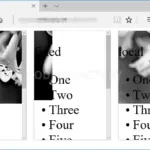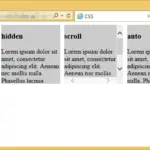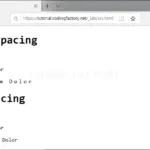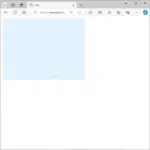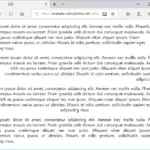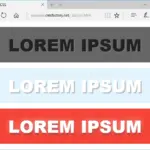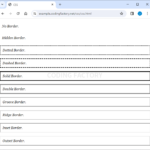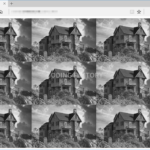CSS / Reference / white-space
개요
white-space는 스페이스와 탭, 줄바꿈, 자동줄바꿈을 어떻게 처리할지 정하는 속성입니다.
- 기본값 : normal
- 상속 : Yes
- 애니메이션 : No
- 버전 : CSS Level 1
문법
white-space: normal | nowrap | pre | pre-wrap | pre-line | initial | inherit
- normal, nowrap, pre, pre-wrap, pre-line : 아래 표 참고
- initial : 기본값으로 설정합니다.
- inherit : 부모 요소의 속성값을 상속받습니다.
| 스페이스와 탭1 | 줄바꿈2 | 자동 줄바꿈3 | |
|---|---|---|---|
| normal | 병합 | 병합 | O |
| nowrap | 병합 | 병합 | X |
| pre | 보존 | 보존 | X |
| pre-wrap | 보존 | 보존 | O |
| pre-line | 병합 | 보존 | O |
- 연속된 스페이스와 탭의 처리 방법입니다. 병합은 1개의 공백으로 바꾸는 것이고, 보존은 입력된 그대로 출력하는 것입니다.
- 줄바꿈의 처리방법입니다. 병합은 1개의 공백으로 바꾸는 것이고, 보존은 입력된 그대로 출력하는 것입니다.
- 내용이 영역의 크기를 벗어날 때 처리방법입니다. O는 자동으로 줄바꿈하여 영역 내에 내용을 표시하는 것이고, X는 영역을 벗어나더라도 입력된 대로 출력하는 것입니다.
예제
<!doctype html>
<html lang="ko">
<head>
<meta charset="utf-8">
<title>CSS</title>
<style>
p {
font-family: Consolas;
font-size: 16px;
}
.t {
font-weight: bold;
color: #009688;
}
.a {
white-space: normal;
}
.b {
white-space: nowrap;
}
.c {
white-space: pre;
}
.d {
white-space: pre-wrap;
}
.e {
white-space: pre-line;
}
</style>
</head>
<body>
<p class="t">white-space: normal;</p>
<p class="a"> Lorem ipsum dolor sit amet, consectetur adipiscing elit.
Nunc viverra lectus in nisl convallis, id mattis tortor ultrices. Quisque a justo non nisl maximus pretium quis sit amet tortor.</p>
<p class="t">white-space: nowrap;</p>
<p class="b"> Lorem ipsum dolor sit amet, consectetur adipiscing elit.
Nunc viverra lectus in nisl convallis, id mattis tortor ultrices. Quisque a justo non nisl maximus pretium quis sit amet tortor.</p>
<p class="t">white-space: pre;</p>
<p class="c"> Lorem ipsum dolor sit amet, consectetur adipiscing elit.
Nunc viverra lectus in nisl convallis, id mattis tortor ultrices. Quisque a justo non nisl maximus pretium quis sit amet tortor.</p>
<p class="t">white-space: pre-wrap;</p>
<p class="d"> Lorem ipsum dolor sit amet, consectetur adipiscing elit.
Nunc viverra lectus in nisl convallis, id mattis tortor ultrices. Quisque a justo non nisl maximus pretium quis sit amet tortor.</p>
<p class="t">white-space: pre-line;</p>
<p class="e"> Lorem ipsum dolor sit amet, consectetur adipiscing elit.
Nunc viverra lectus in nisl convallis, id mattis tortor ultrices. Quisque a justo non nisl maximus pretium quis sit amet tortor.</p>
</body>
</html>